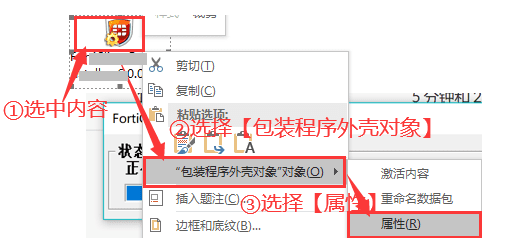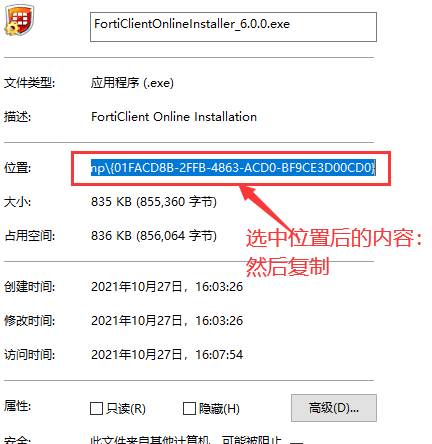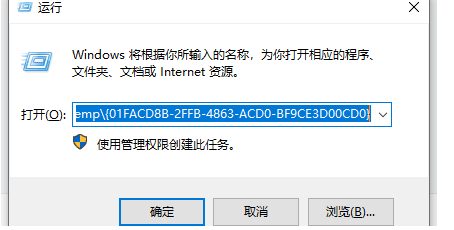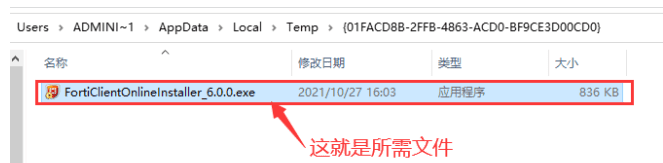wps为用户们的办公带来了极大的便利,但是也有不少的用户们在编辑文档的时候发现wps已阻止访问此嵌入对象,那么wps已阻止访问此嵌入对象怎么解决?用户们可以直接的右击选择包装程序外壳对象下的属性选项来进行操作。下面就让it小知识网为用户们来仔细的介绍一下wps已阻止访问此嵌入对象的解决方法吧。
wps已阻止访问此嵌入对象怎么解决?
1:进入应用后选择文件内容,右击选择包装程序外壳对象下的属性选项。
2:这时可以看到文件所在位置,接着复制文件路径。
3:接着在键盘上按下Win+R键,打开运行窗口粘贴复制的路径位置并点击确定就可以了。
阅读前请先查看【免责声明】本文来自网络或用户投稿,本站仅供信息存储,若本文侵犯了原著者的合法权益,可联系我们进行处理。 转载请注明出处:https://www.qingcaohe.com/news/8526.html